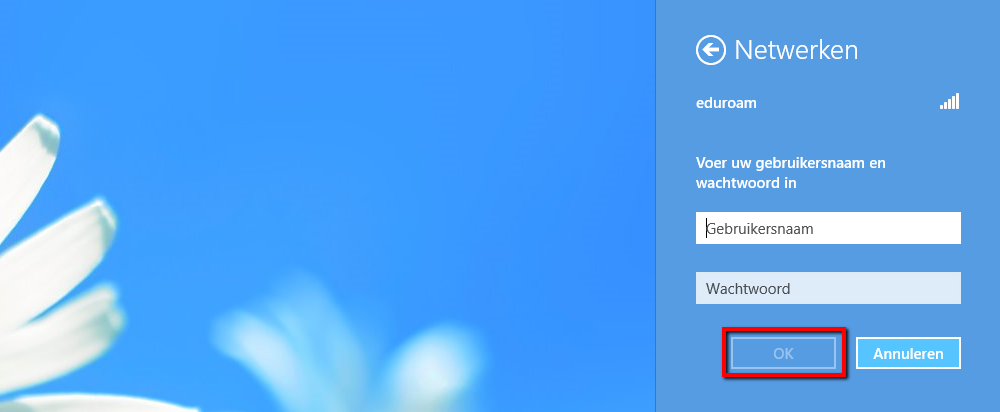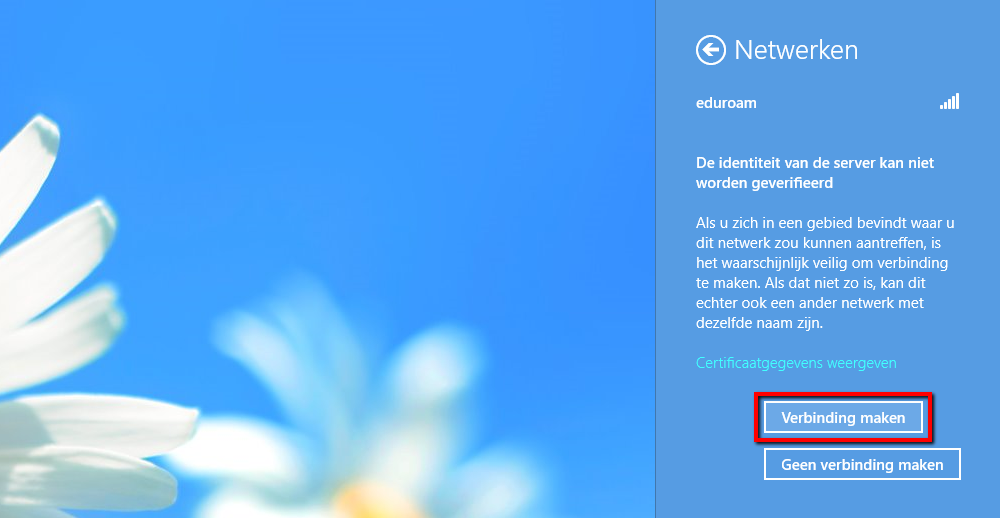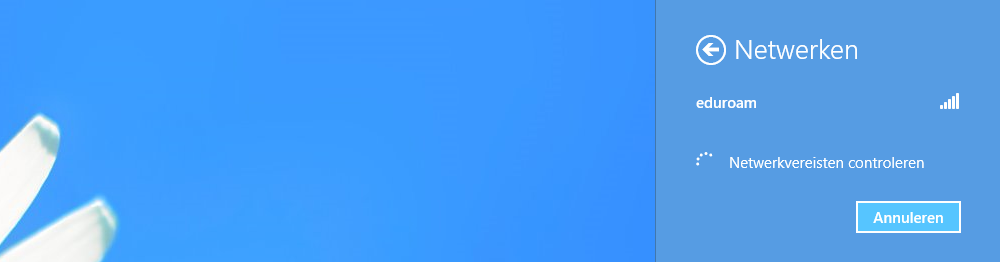Eduroam: Windows 8: verschil tussen versies
Naar navigatie springen
Naar zoeken springen
Geen bewerkingssamenvatting |
Geen bewerkingssamenvatting |
||
| Regel 10: | Regel 10: | ||
* Toestel met mogelijkheid tot draadloze netwerktoegang. | * Toestel met mogelijkheid tot draadloze netwerktoegang. | ||
{{Test| | |||
text=<font color="red">Opgelet de gebruikersnaam is een samenstelling van '''Studentennummer/personeelsnummer''' met daarachter '''@ap.be'''.<br/> | |||
Bijvoorbeeld: p064033@ap.be of s064033@ap.be </font>}} | |||
| Regel 25: | Regel 26: | ||
* Voer je gegevens in en selecteer je 'ok' om te bevestigen. | * Voer je gegevens in en selecteer je 'ok' om te bevestigen. | ||
{{Test| | |||
text=<font color="red">Opgelet de gebruikersnaam is een samenstelling van '''Studentennummer/personeelsnummer''' met daarachter '''@ap.be'''.<br/> | |||
Bijvoorbeeld: p064033@ap.be of s064033@ap.be </font>}} | |||
[[File:eduroam_W8_2.png|border]] | [[File:eduroam_W8_2.png|border]] | ||
Versie van 7 jul 2015 16:53
Onderstaande pagina geeft een stap-voor-stap plan weer voor het configureren van Eduroam. Deze stappen gelden enkel voor het Windows 8 besturingssysteem.
Benodigdheden
- Gebruikersnaam en bijhorend wachtwoord
- Toestel met mogelijkheid tot draadloze netwerktoegang.
Opgelet de gebruikersnaam is een samenstelling van Studentennummer/personeelsnummer met daarachter @ap.be.
Bijvoorbeeld: p064033@ap.be of s064033@ap.be
Bijvoorbeeld: p064033@ap.be of s064033@ap.be
Stap voor stap
- Dubbelklik op onderstaand symbool in de taakbalk.
- Kies voor 'eduroam', vink 'Automatisch verbinding maken' aan en selecteer 'Verbinding maken'.
- Voer je gegevens in en selecteer je 'ok' om te bevestigen.
Opgelet de gebruikersnaam is een samenstelling van Studentennummer/personeelsnummer met daarachter @ap.be.
Bijvoorbeeld: p064033@ap.be of s064033@ap.be
Bijvoorbeeld: p064033@ap.be of s064033@ap.be
- Selecteer 'Verbinding maken'.
- Eduroam verbinding wordt tot stand gebracht.
- Als alles goed verlopen is krijg je melding dat je nu verbonden bent met SSID 'eduroam'.
Andere besturingssystemen: